马上就2022年了,我想问下大家,你们觉得今天的U盘传输速度到多少才算正常,虽然我们电脑的接口已经升级到TypeC接口(USB 3.1 Gen2 TypeC的理论传输速度最大10Gbps),而且多数存储芯片的读写速度也在不断突破,每秒3G/4G的比比皆是,但为何到了U盘这,我们确还在使用每秒几十兆或者百来兆的读写速度呢?是没使用场景,还是这就是U盘的极限?

当然不是,只是因为我们的“打开”方式不对而已,正所谓好马配好鞍,要想充分发挥读写速度,光有TypeC的高速是远远不够的,我们必须打通全链路的高速才行。
这时候就有人会问了,这个成本是不是就会很高呢?其实并不然,我们知道为了提升电脑本身的读写速度,多数人会将电脑传统的机械硬盘升级为固态硬盘,但是随着固态硬盘容量的不断升级和价格的不断下滑,很多人升级后手上可能有不少闲置的固态了,这时候这些闲置的固态只要稍加改装就可以变成高速U盘了。
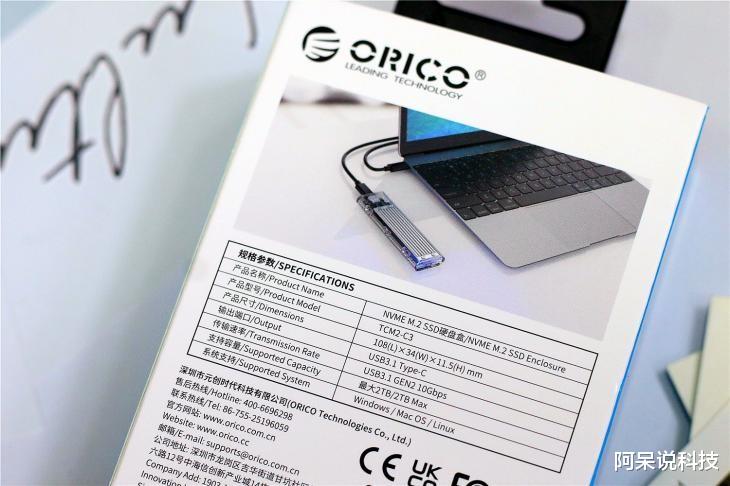
今天,我就拿刚入手的奥睿科TCM2透明硬盘盒给大家做个改装展示,看看改装后的效果到底如何?

打开奥睿科TCM2透明硬盘盒包装,我们可以看到全透明的设计还是非常亮眼的,很有科技感。奥睿科TCM2透明硬盘盒的尺寸是长108mm,宽34mm,高11.5mm,净重39g,非常地轻巧。便携方便和U盘相当。

参数方面,目前入手的这款奥睿科TCM2透明硬盘盒支持的是NVME M.2协议,官方这款还有支持NGFF SATA协议或双协议(NVME M.2和 NGFF SATA协议)的版本,入手时大家记得关注下这个细节,不要买错了。硬盘盒输出都是USB 3.1 TypeC接口,理论最大传输速度是10Gbps,硬盘盒可最大支持容量为2TB,兼容Android、linux和MacOS这三大常用系统。

奥睿科TCM2透明硬盘盒打开非常容易,滑盖设计,无需要螺丝刀。奥睿科TCM2透明硬盘盒兼容四种常见尺寸的固态硬盘尺寸(22*30、22*42、22*60、22*80),不同大小的固态使用不同的孔位安装即可。

奥睿科TCM2透明硬盘盒固态接口细节展示。

奥睿科TCM2透明硬盘盒电路板的设计还是非常规整的,为了提高稳定和抗干扰还用上一体化电感,同时为了加快固态的散热,采用了大面积散热铜条。


我们使用TOSHIBA(如今改名铠侠)生产的RD500固态来进行安装和测试,RD500顺序读取速度为3400MB/s,顺序写入速度为3200MB/s,这样我们的读写瓶颈就不会在存储芯片上,而是在接口的协议限制。

对了,忘记介绍奥睿科TCM2透明硬盘盒默认带的配件有螺丝刀、两片导热片、一对固态安装螺丝,两条数据线,一条是CtoA的,一条是CtoC的,CtoA用于普通USB3.0接口,其传输速度最高为5Gbps,TypeC接口的则是最高10Gbps。


我们用自带的螺丝和导热片,将RD500固态安装好。安装了导热片后,固态上的热量就能够很容易地传递给铝合金鱼鳍纹散热条,实现快速散热降温。

我们使用CtoC数据线将做好的U盘与电脑连接,就可以轻松使用了。
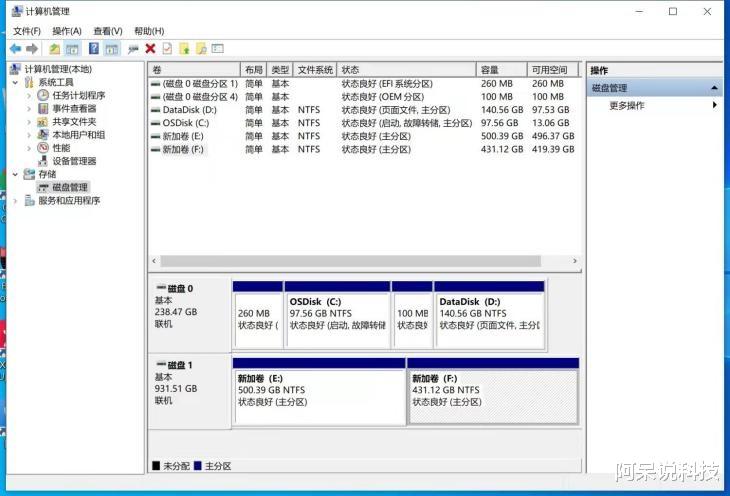
如果新的固态,记得分区格式化,之前用过的连接上电脑就能直接看到之前的分区信息了。是不是很容易?

使用CrystalDiskMark进行测速,顺序读取速度为993MB/s,顺序写入速度则为1043Mb/s,这速度与标称的10Gbps非常接近,表现不错。


再测试下日常使用模式,传输一个4G的系统文件试试,其速度也是非常不错358MB/s,要知道原来用普通U盘传输,相比于之前的几十兆或百来兆每秒,以后要玩游戏,也只需要把游戏放在移动硬盘里就行了,都不用担心速度问题。

怎么样,看完是不是觉得应该立马行动起来了,毕竟这传输体验可比目前的U盘好太多了。而且这操作也非常简单,只需要入手一个奥睿科TCM2透明硬盘盒就可以搞定了,之前闲置的固态也能充分发挥余热,一举两得。使用这样的固态不论是日常传输文件,重装系统或者是存储大游戏都非常好用,有空你也可以试试。

小伙子,我看你骨骼惊奇,这里有一本武功秘籍送给你………